Mapa de alturas
El plug-in Height Map se puede usar para hacer que algunas porciones de una imagen parezcan estar más alejadas o más próximas al observador, basándose en las áreas más iluminadas y más oscuras de la pista principal, que se usa como asignación de altura.
La gradiente de la imagen en la pista principal se usa para determinar la cantidad de desplazamiento aplicada a la imagen que se muestra en dicha ubicación, del mismo modo en que la luz se inclina al pasar por una lente. La superficie de la asignación de altura refracta la luz para distorsionar la imagen.
Pista primaria

Pista secundaria

Resultado de la asignación de altura (efecto limitado el centro de la lupa)
|
Elemento |
Potenciómetros virtuales |
|---|---|
|
Amplitud |
Arrastre el control deslizante o especifique un valor en el cuadro de edición para ajustar la amplitud de los píxeles de la imagen que se usará como asignación de altura. |
|
Elevación |
Arrastre el control deslizante o especifique un valor en el cuadro de edición para aumentar o disminuir la elevación de la asignación de altura: piense que la elevación es la distancia entre la superficie del agua y el fondo del estanque. |
|
Escala de altura |
Arrastre el control deslizante o especifique un valor en el cuadro de edición para aumentar o disminuir la distancia desde la que se ve la imagen: piense que la escala de altura es como la distancia entre los puntos más bajo y más alto de la superficie de una masa de agua. |
|
Manipulación de píxeles de borde |
Seleccione una opción de la lista desplegable para especificar el modo en que el plug-in debe tratar los píxeles asignados a los píxeles que se encuentran fuera del fotograma.
|
|
Canal de origen |
Seleccione una opción de cada lista desplegable para determinar el canal que desee usar para la asignación de altura, o bien seleccione Intensidad para usar un promedio de los canales Rojo, Verde y Azul. |
|
Suavidad |
Arrastre el control deslizante o especifique un valor en el cuadro de edición para suavizar la salida del plug-in. Al aumentar la suavidad, se aplica un difuminado y se ecualizan las diferencias de altura. |
|
Invertir origen de datos |
Marque esta casilla de verificación si desea invertir las áreas elevadas y bajas en el resultado del plug-in. |
|
Canal Alfa escala canales RVA |
Si la imagen original es semitransparente, se puede marcar esta casilla de verificación para adaptar los canales Rojo, Verde y Azul mediante el canal Alfa con objeto de que los píxeles transparentes se desplacen menos que los opacos. Si la imagen es totalmente opaca, esta casilla no surte efecto alguno. |
|
Invertir superficies entrada |
Marque esta casilla de verificación para alternar entre las imágenes originales y las imágenes del mapa. |
Última modificación el diciembre 08, 2025